windows10开机必须重启才能输入开机密码问题怎么解决详细图文教程,更新windows10系统后,每次开机都要重启一下后密码栏里才允许输入密码,怎么解决呢,别急,下面带来的是win10开机必须重启才能输入开机密码解决方法。
具体方法:
由于win10是最新的电脑系统,小编就查看了一下【微软官方网站】,去找了一下问题出现在什么地方。后来在官网发现【启动快速设置】有可能会导致电脑出现上面这个情况。
1、首先,先登入电脑系统,然后,在电脑任务栏右下角找到【电源按钮】,如图
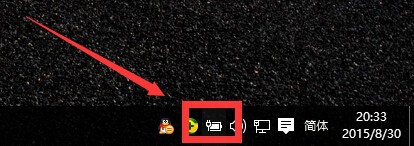
2、鼠标右键点击【电源按钮】,然后找到【电源选项】,打开【电源选项】页面,如图

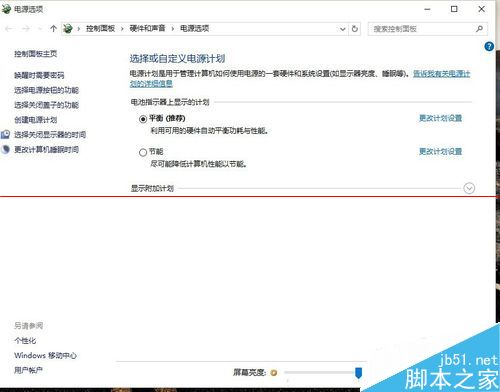
3、在【电源选项】页面找到【选择电源按钮的功能】选项卡,点击【选择电源按钮的功能】进入【系统设置】,如图
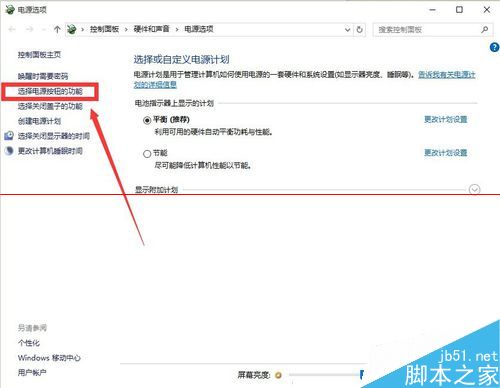
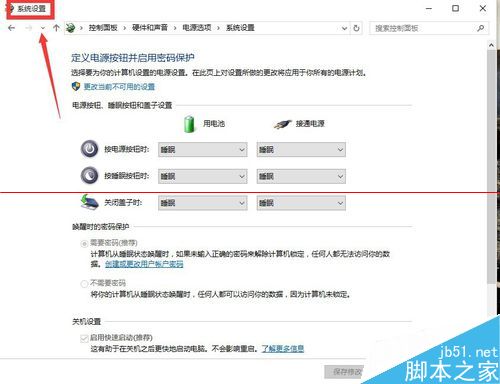
4、在【系统设置】下找到【更改当前不用的设置】,然后点击【更改当前不用的设置】,并找到【关机设置】,如图

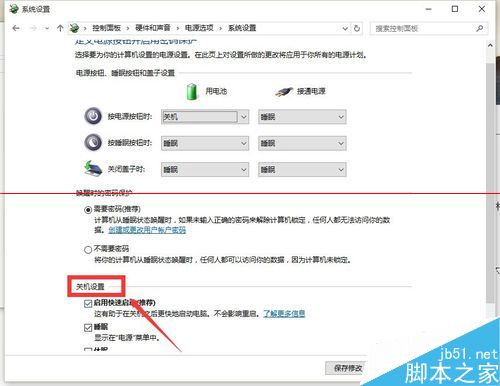
5、在【关机设置】下,将相关设置【启用快速启动(推荐)】前面的对号去掉,然后点击【保存设置】保存设置,如图
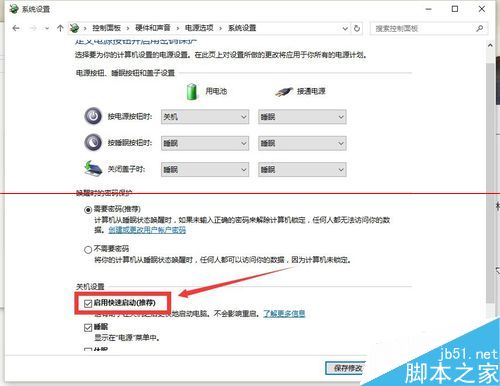

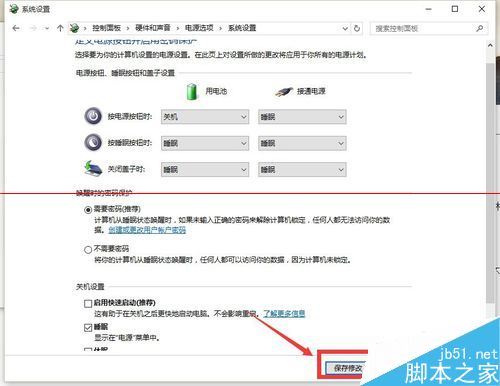
6、设置保存之后,【关机重启电脑】检查密码栏,输入密码是不是一次就可以了。
